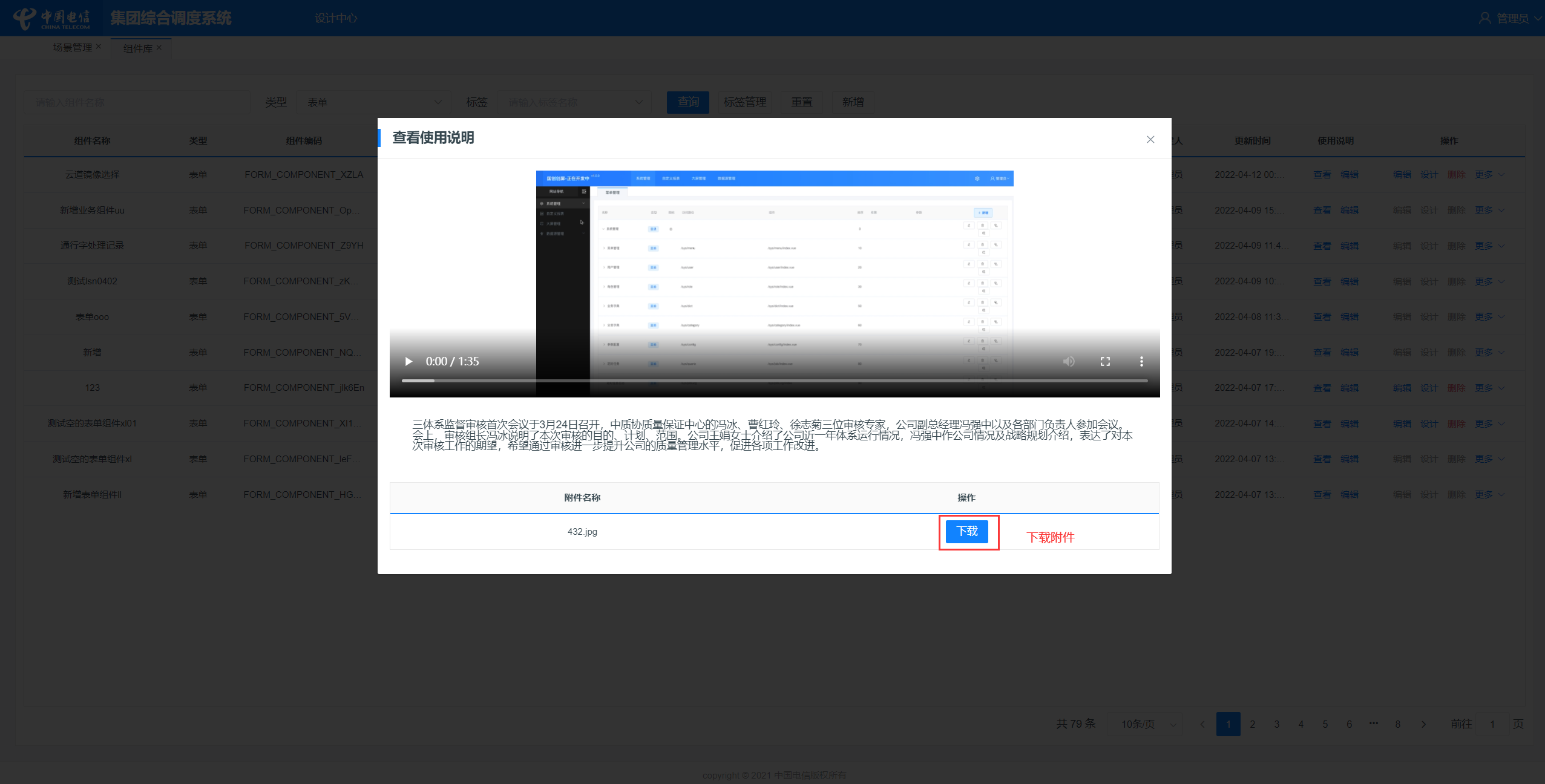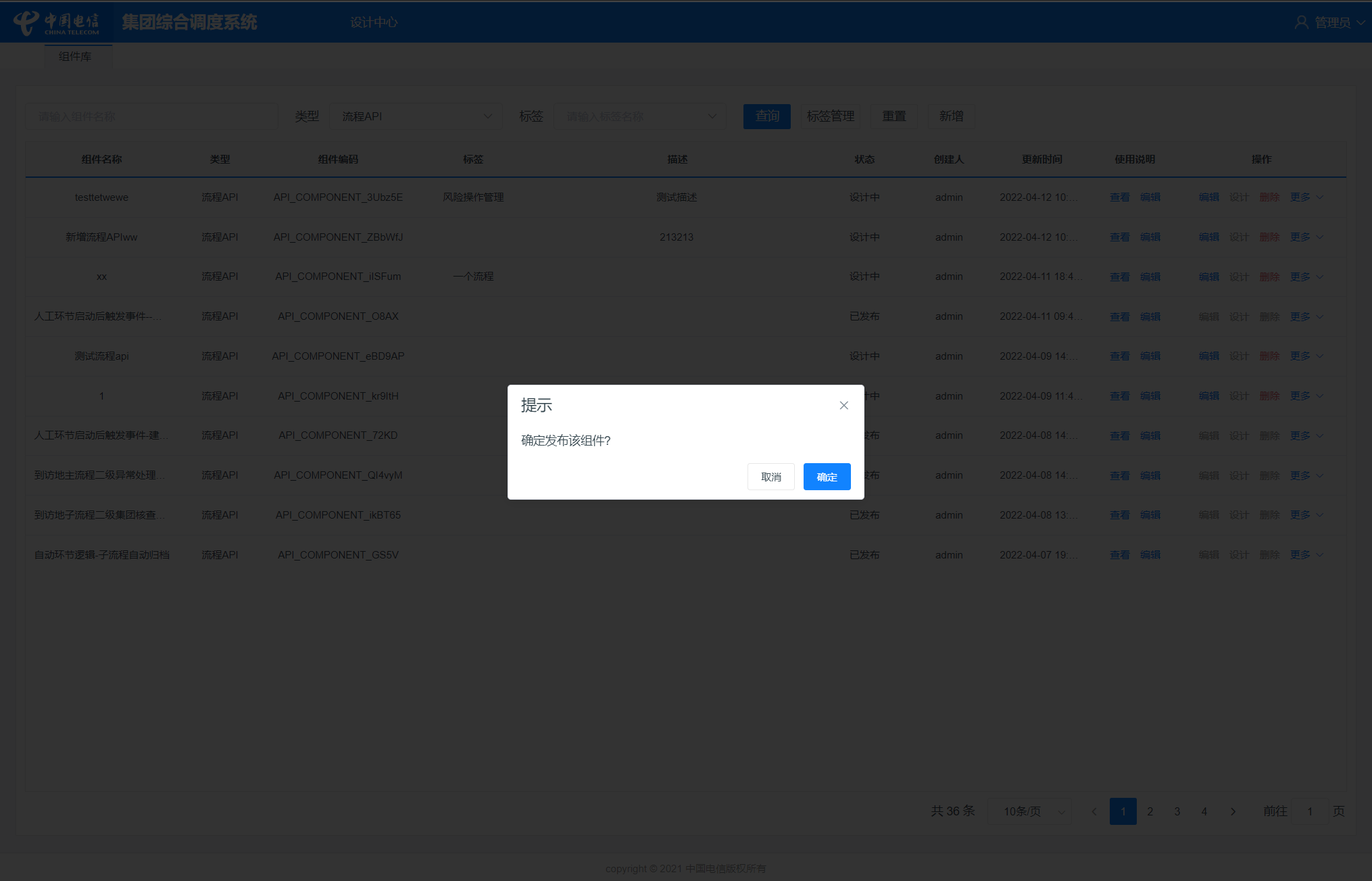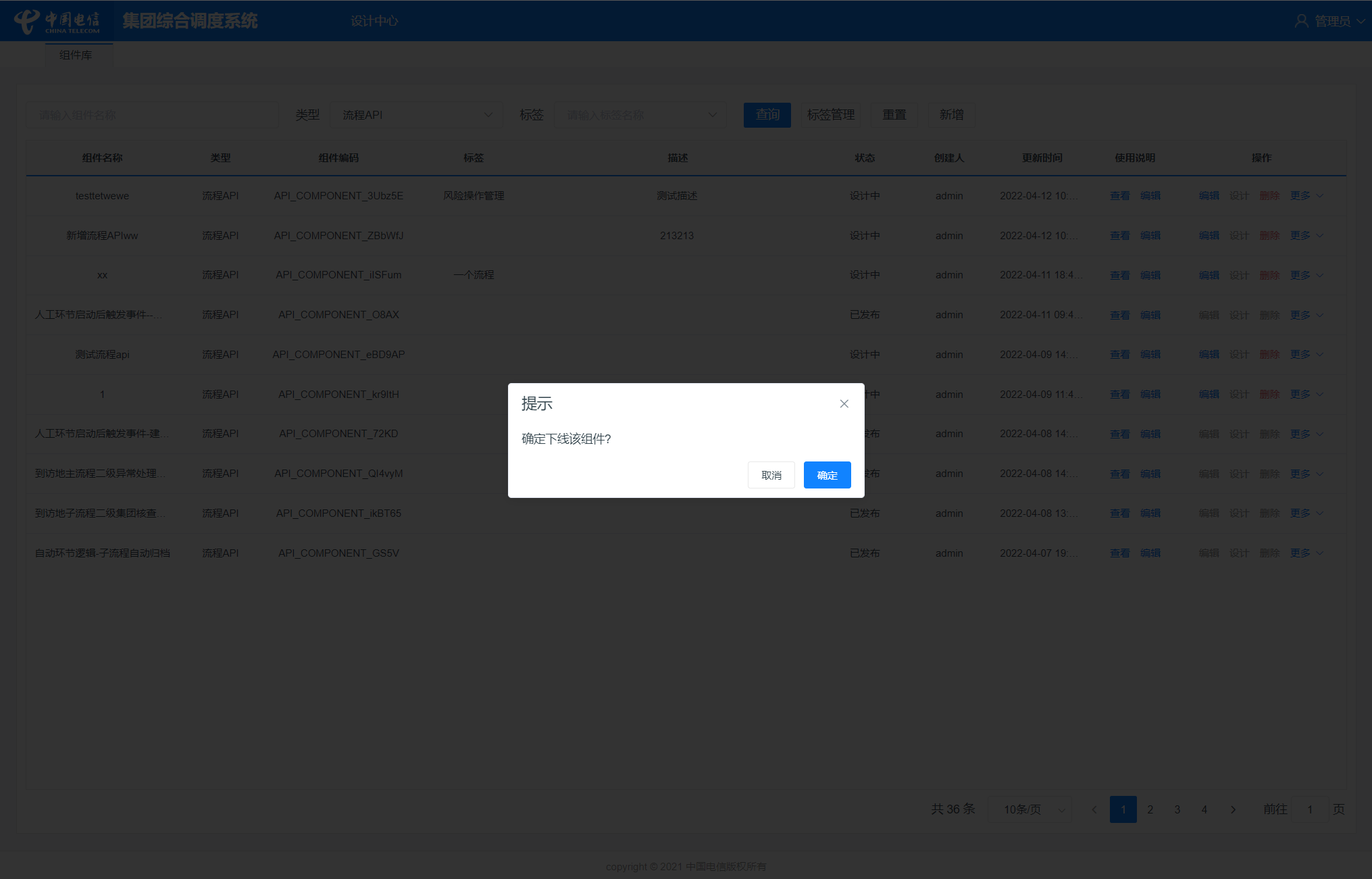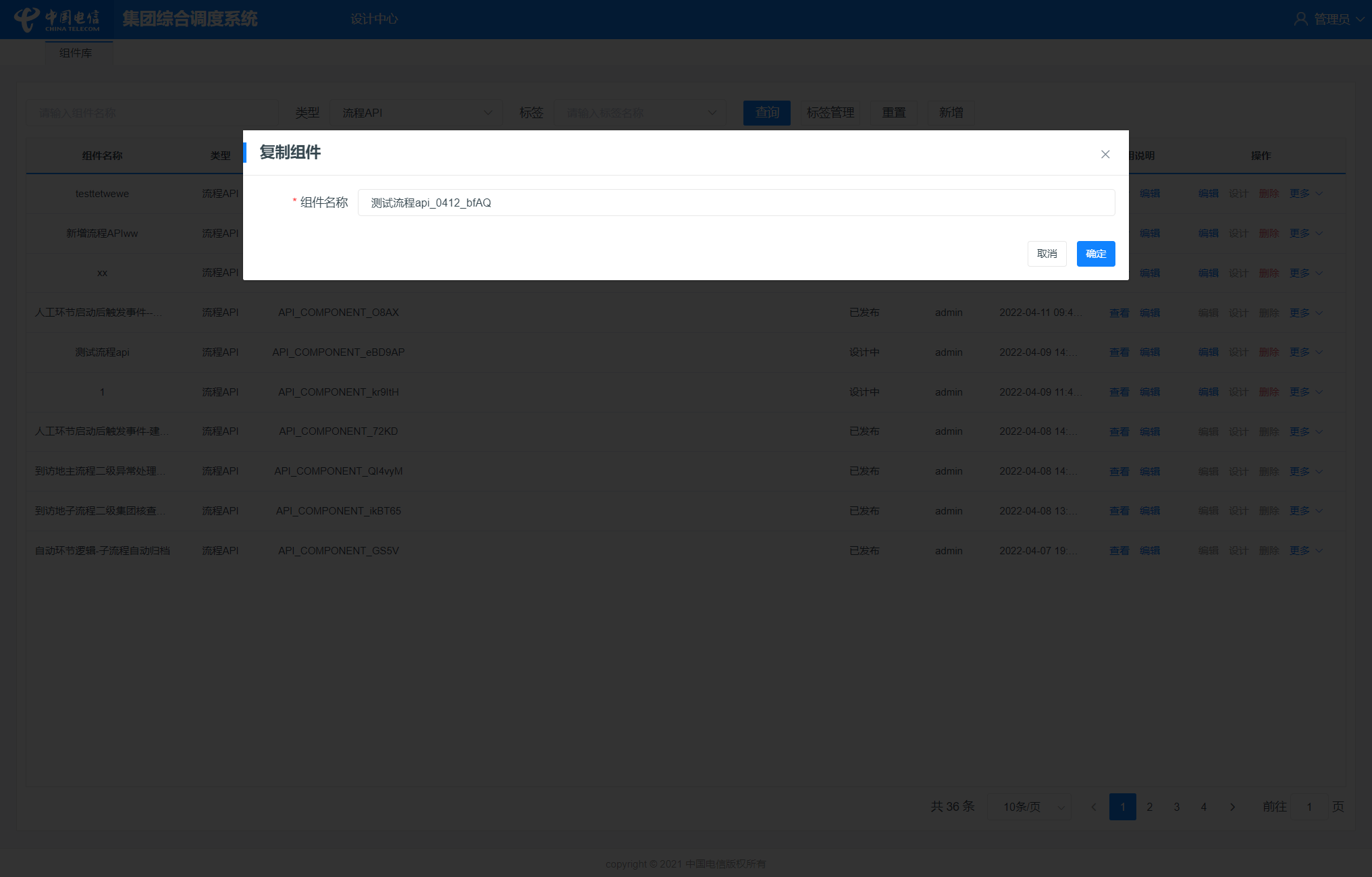流程API组件查看
进入组件库后,选择类型为流程API,即可查询流程API组件列表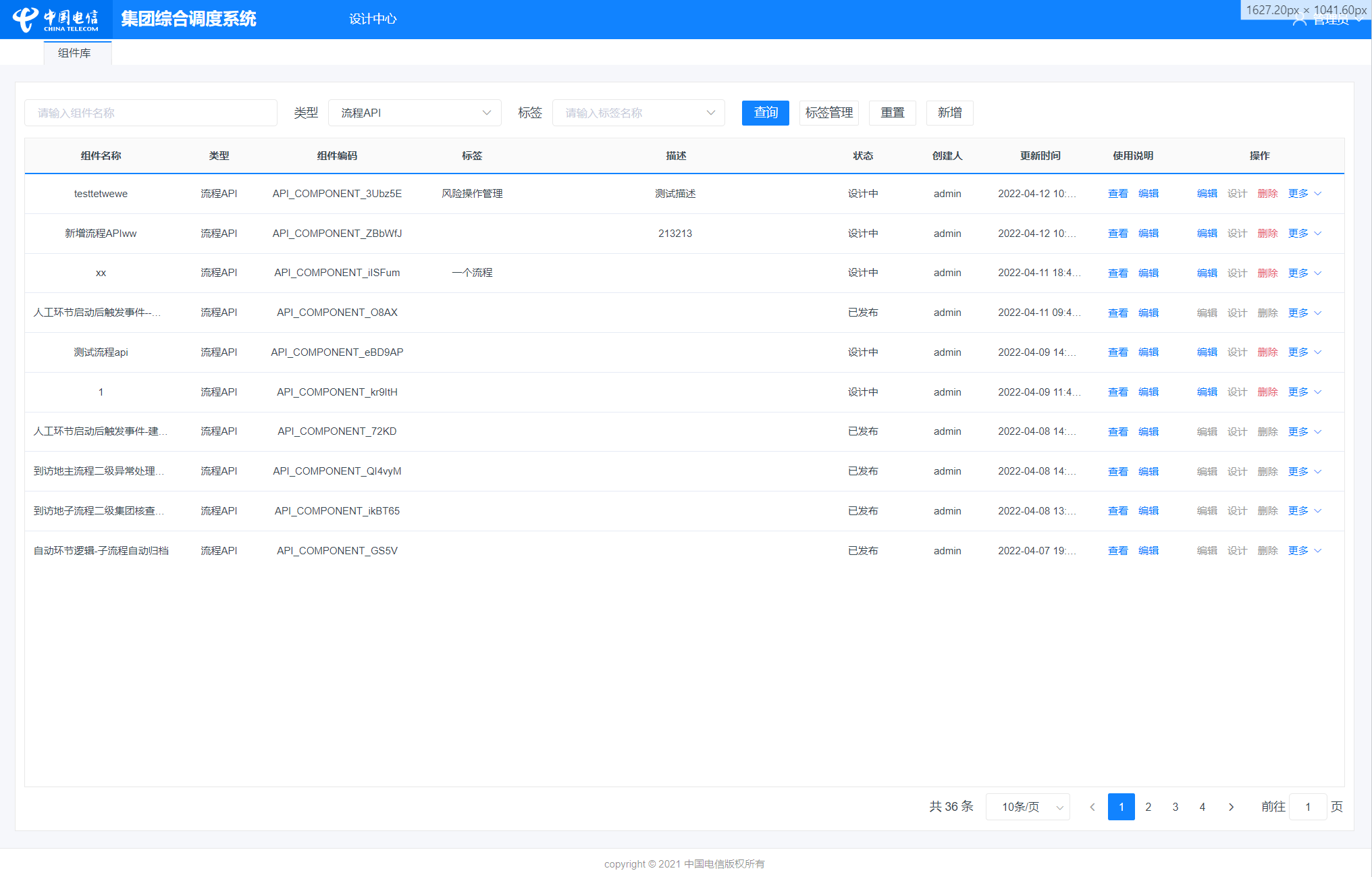
标签管理
点击标签管理按钮即可打开标签管理弹窗
在输入框中输入想要查询的标签名称(支持模糊查询)后,点击【查询】按钮即可完成模糊查询,也可选择类型,来对不同组件的标签进行操作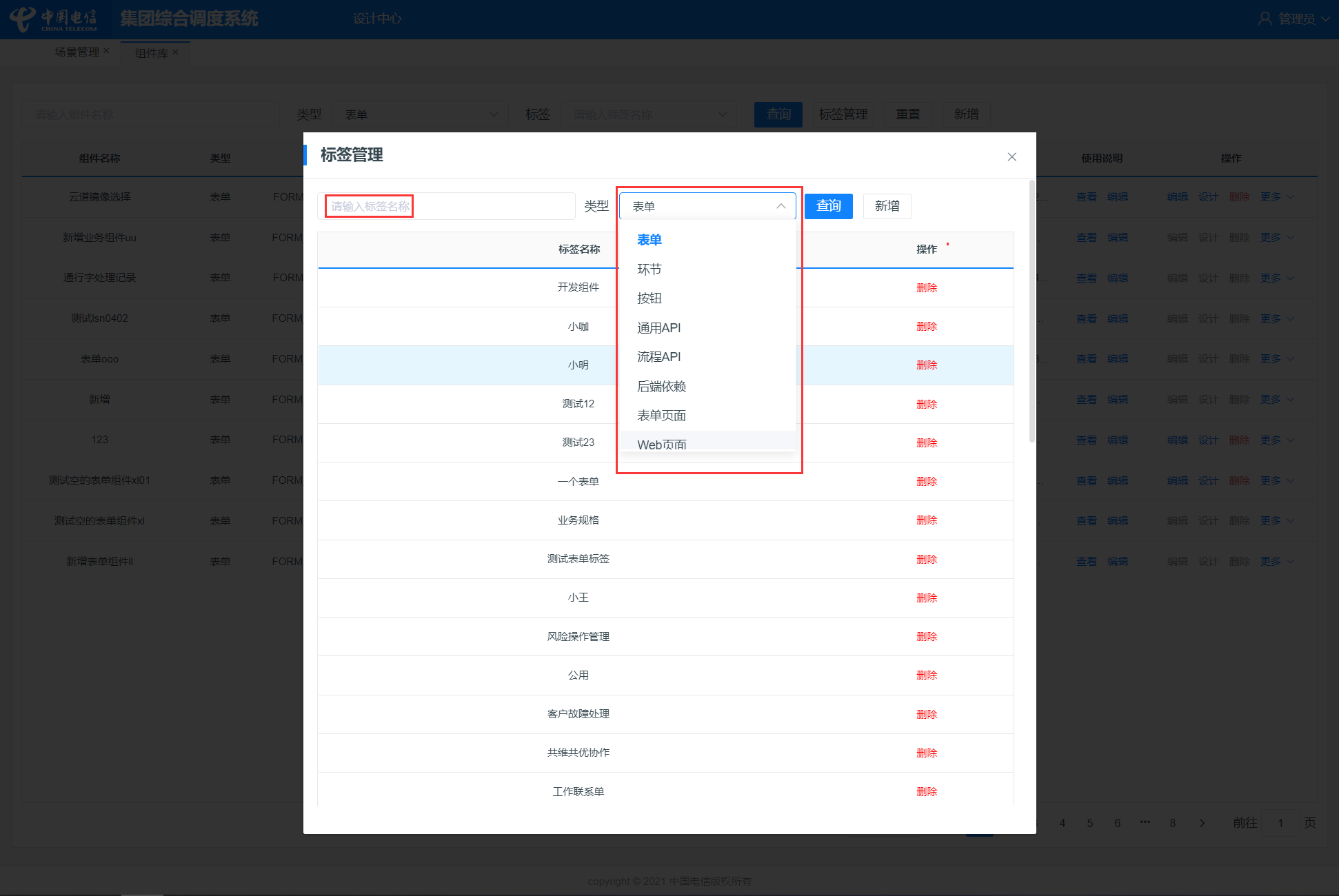
点击右上角新增按钮,输入标签名称,并点击确定,可以进行新增标签操作
流程API组件新增
点击右上角新增按钮,并点击流程API模块,即可进入新增页面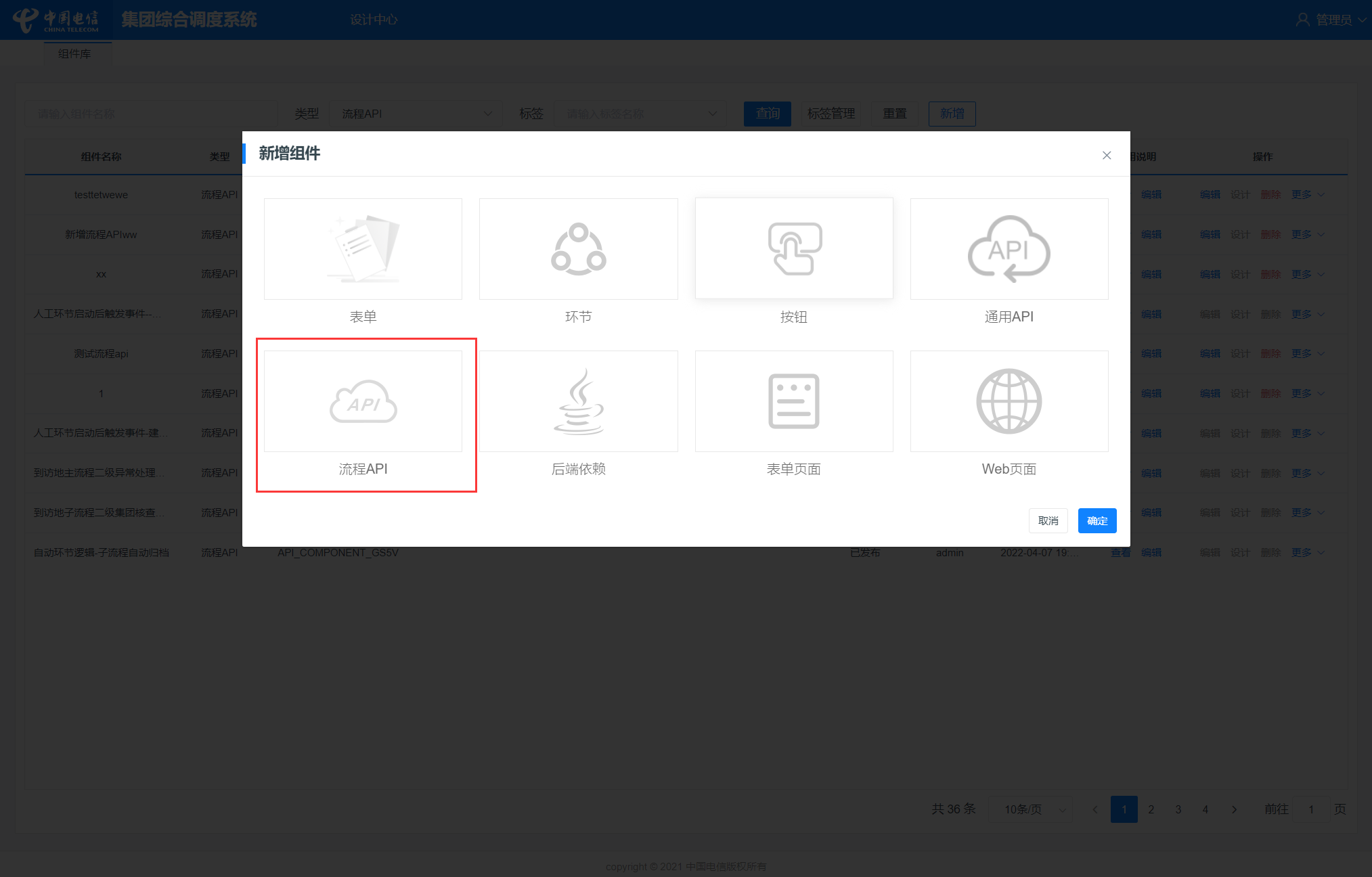
编辑后并点击保存,即可新增一个流程API组件
流程API组件编辑
在列表右侧【操作】栏中找到对应的组件【编辑】按钮,点击即可对组件进行编辑。
:::warning
只有设计中与已下线的组件可以编辑
:::
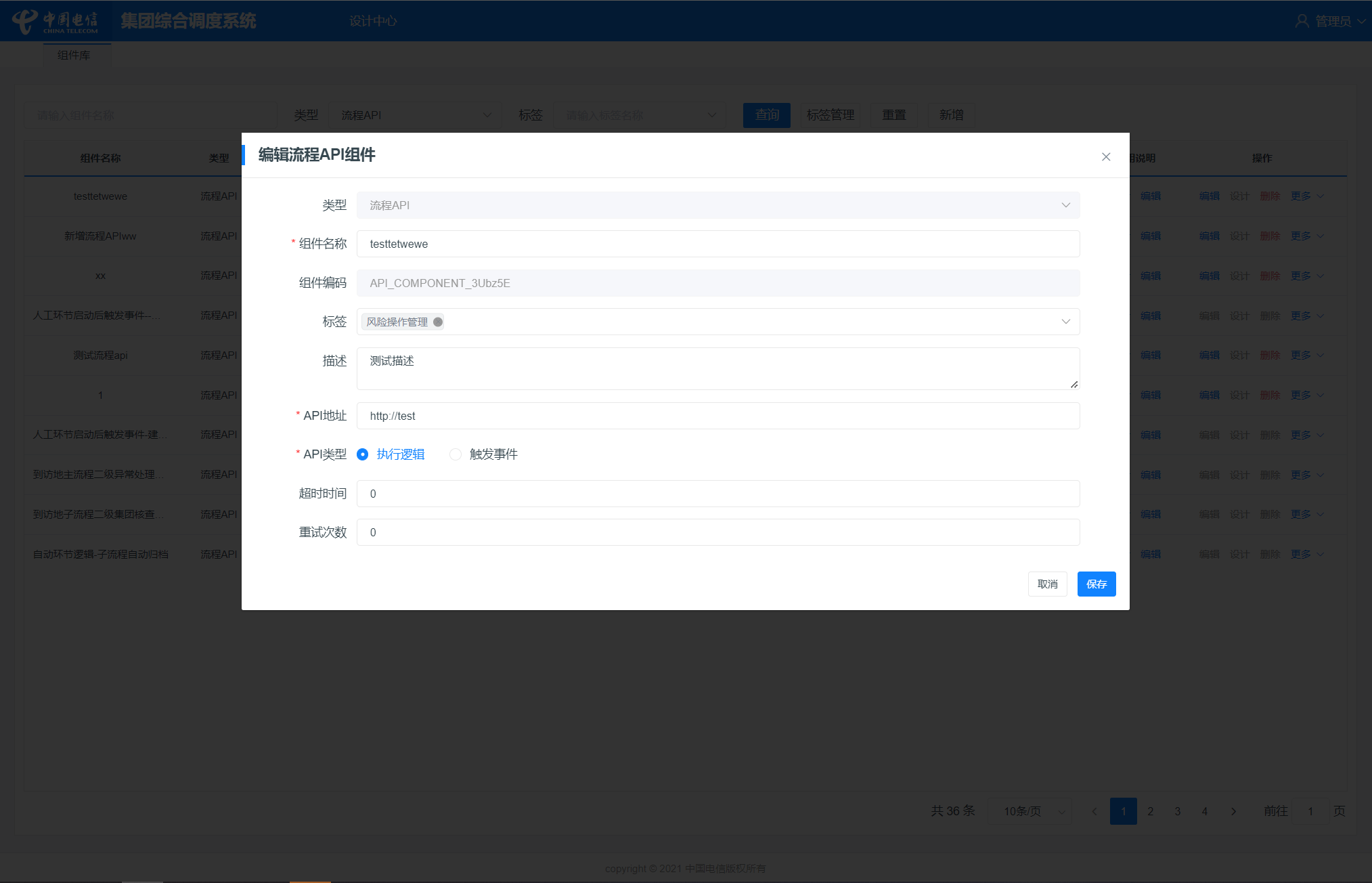
流程API组件删除
在列表右侧【操作】栏中找到对应的组件【删除】按钮,点击即可对组件进行删除操作。
:::warning
只有设计中与已下线的组件可以删除
:::
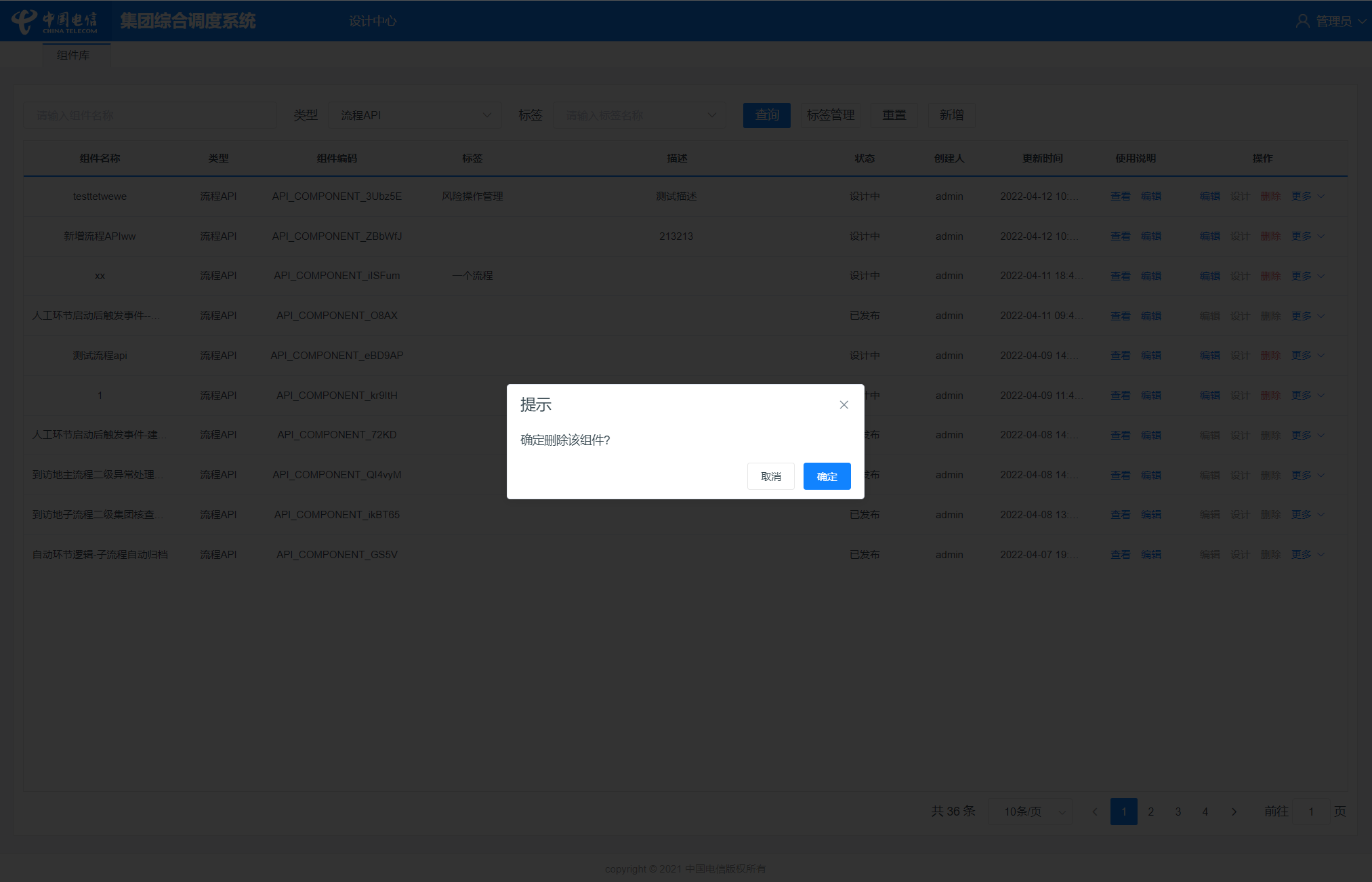
流程API组件发布
在列表右侧【操作】栏中找到【更多】菜单,找到【发布】按钮,点击即可对组件进行发布操作。 :::warning 只有设计中与已下线的组件可以发布 :::
流程API组件下线
在列表右侧【操作】栏中找到【更多】菜单,找到【下线】按钮,点击即可对组件进行下线操作。 :::warning 只有已上线组件可以进行下线操作 :::
流程API组件复制
在列表右侧【操作】栏中找到【更多】菜单,找到【复制】按钮,点击编辑并保存,即可将该组件复制一份。
组件使用说明
编辑使用说明
点击列表【使用说明】栏中编辑按钮,即可打开编辑页面,可以上传视频,编辑文本,上传附件,也可下载或移除已上传视频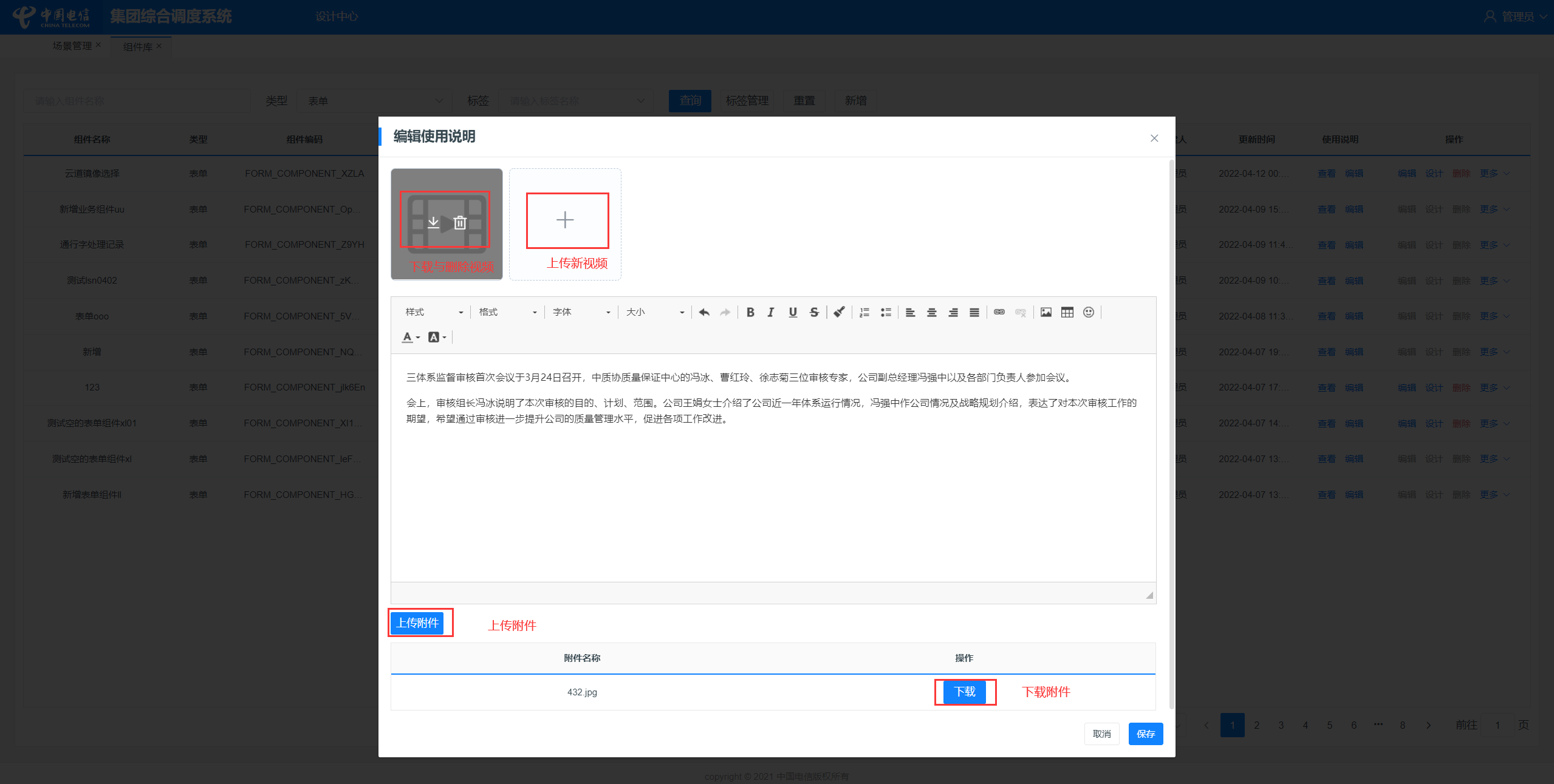
查看使用说明
点击列表【使用说明】栏中查看按钮,即可打开预览页面,可以下载已上传附件,播放使用说明视频